Uanset hvad "opslagsbøger" eller "moduler" du åbnede ikke.

Nederst i programmet vil du se "åbne vinduesfaner" .
Fanen for det aktuelle vindue, som du i øjeblikket ser i forgrunden, vil være forskellig fra de andre.
Skift mellem åbne mapper er så nemt som muligt - klik blot på den anden fane, du har brug for.
Alternativt kan du klikke på ' krydset ' på hver fane for øjeblikkeligt at lukke det vindue, du ikke har brug for.
Hvis du højreklikker på en fane, vises en kontekstmenu.
![]() Lær mere om, hvilke typer menuer der er.
Lær mere om, hvilke typer menuer der er.
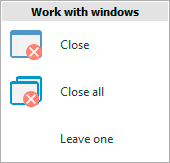
![]() Vi kender allerede alle disse kommandoer, de blev beskrevet i arbejdet med Windows .
Vi kender allerede alle disse kommandoer, de blev beskrevet i arbejdet med Windows .
Enhver fane kan gribes og trækkes til en anden placering. Når du trækker, skal du kun slippe venstre museknap, når de grønne pile viser nøjagtigt det sted, du havde tiltænkt som den nye placering af fanen.
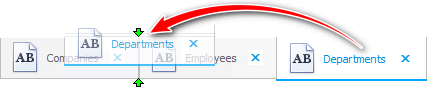
"Brugermenu" består af tre hovedblokke : moduler , mapper og rapporter . Derfor vil objekter, der åbnes fra hver sådan blok, have forskellige billeder på fanerne for at gøre det nemmere for dig at navigere.
Når du tilføje , ![]() kopi eller redigere et eller andet indlæg, åbnes en separat formular, så nye faner med intuitive titler og billeder dukker også op.
kopi eller redigere et eller andet indlæg, åbnes en separat formular, så nye faner med intuitive titler og billeder dukker også op.
' Kopier ' er stort set det samme som ' Tilføjelse ' af en ny post til tabellen, så fanen i begge tilfælde har ordet ' Tilføjer ' i titlen.
Duplikerede faner er kun tilladt for rapporter. Fordi du kan åbne den samme rapport med forskellige parametre .
Se nedenfor for andre nyttige emner:
![]()
Universelt regnskabssystem
2010 - 2024